对于电脑上怎么抠图,相信有很多小伙伴比较感兴趣。毕竟,抠图在今天的运用十分广泛,不仅是专业的设计师,我们也可以用它在电脑上抠细节效果图,并用到宣传和展示内容中。那么今天,本篇就来介绍一下如何通过电脑在线抠图工具,从而简单地实现抠图操作,一起来看看吧。
工具介绍:一键抠图在线网站
这是一个可以在线使用的好用抠图工具,能轻松解决人像和物品抠图的难题。平时我们手动抠图时,不仅需要手动确定抠图范围,在处理一些颜色较淡,或是复杂的转折处,会很麻烦,并且很难出效果。而这款工具可以借助AI智能引擎,自动化识别图片内容,并一举抠出主体,方便又快捷,很适合帮助我们节约抠图时间,提高工作效率。
电脑抠图步骤介绍与演示
1、打开功能
在浏览器中打开一键抠图在线网站,在顶部导航栏找到「抠图换背景」功能组,它拥有「人像抠图」、「物品抠图」以及「智能证件照」3种功能,我们可以根据自己的需求进行选择,点击按钮即可进入相应抠图界面。
2、上传文件
点击「添加图片」按钮,将需要抠图的图片上传,支持JPG、PNG、BMP等格式。
3、查看效果并保存
上传后,系统就会开始自动进行抠图,将图片中的主体从背景中分离出来。对抠图换背景效果满意后,即可点击「立即保存」按钮,将抠好的图片保存到自己的设备中。
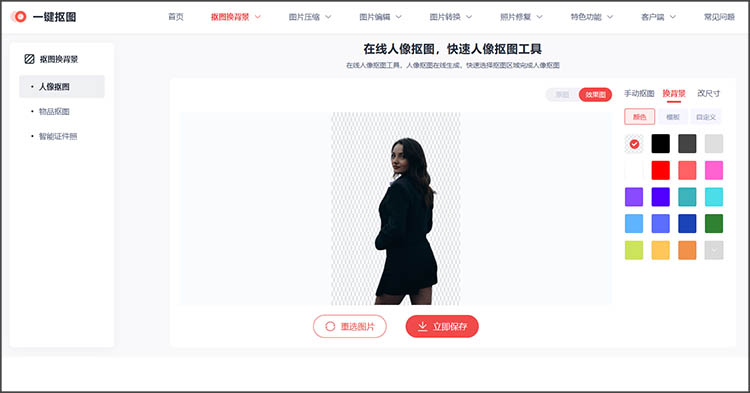
其他电脑抠图方法
如果小伙伴们的设备暂时无法连接网络,也可以试试用PPT快速抠图。当然,PPT抠图的效果有限,并且也需要一部分手动操作,但用于背景简单、差异明确的图片还是可行的,就像下面的效果图一样。使用PPT抠图,只需要将图片导入,再点击菜单栏的「图片格式」-「删除背景」按钮即可,小伙伴们可以自己尝试看看。

本篇内容就到这里,主要分享了「电脑上怎么抠图」这一问题的解答,希望能为小伙伴们提供帮助。使用在线抠图工具,可以很大程度上为我们减轻工作负担,小伙伴们不妨试试看。

